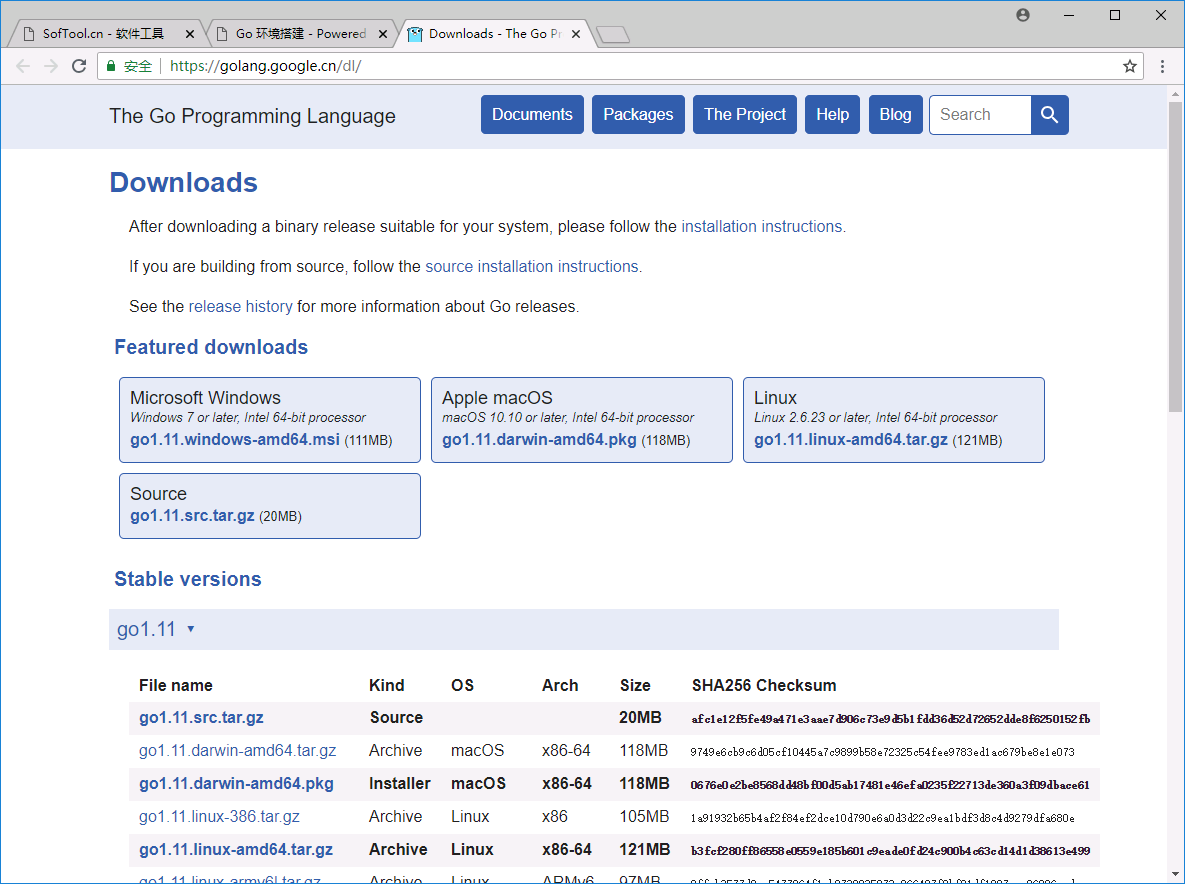Go 语言支持以下系统:
- Linux
- FreeBSD
- Mac OS X(也称为 Darwin)
- Window
官方安装包下载地址为:https://golang.org/dl/
很遗憾,上面官方网站由于*的原因,无法访问,所以请自备梯子。
我们可以通过以下地址查看:
- Google服务器查看当前版本: https://golang.google.cn/dl/
- GitHub下载源码: https://github.com/golang/go
- 百度网盘:
go1.11.windows-amd64.msi 链接:https://pan.baidu.com/s/1q6h6FYDUDWogUeiRby1byw 密码:udgk
go1.11.windows-386.msi 链接:https://pan.baidu.com/s/1Cvd9DOPe3eEH1zuVZ9Kr1Q 密码:zcb2- 最新下载地址
https://golang.google.cn/dl/
官网各个系统对应的下载包:
注:从图中可知 对于Windows版本,要求Windows 7以上;
其中各个系统对应的安装包为:
| 操作系统 | 包名 |
|---|---|
| Windows | go1.11.windows-amd64.msi |
| Linux | go1.11.linux-amd64.tar.gz |
| Mac | go1.11.darwin-amd64.pkg |
| FreeBSD | go1.11.freebsd-amd64.tar.gz |
Windows 系统下安装
Windows 下可以使用 .msi 后缀(在下载列表中可以找到该文件,如: go1.11.windows-amd64.msi )的安装包来安装:
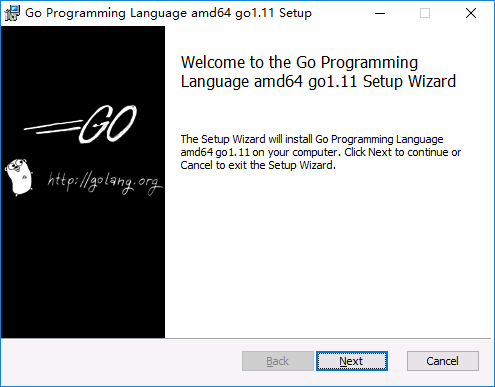
默认情况下.msi文件会安装在 c:\Go 目录下:
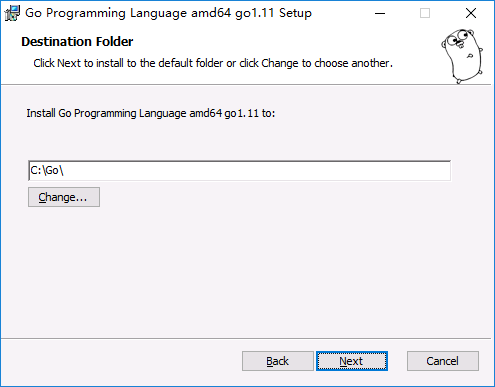
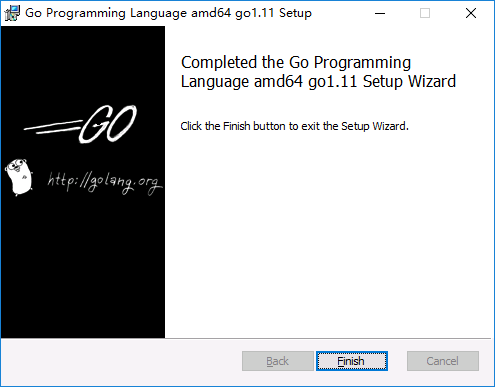
新版的安装包,默认会将自己的路径添加到系统环境中的path中.
通过查看版本即可验证上面的path是否工作了:
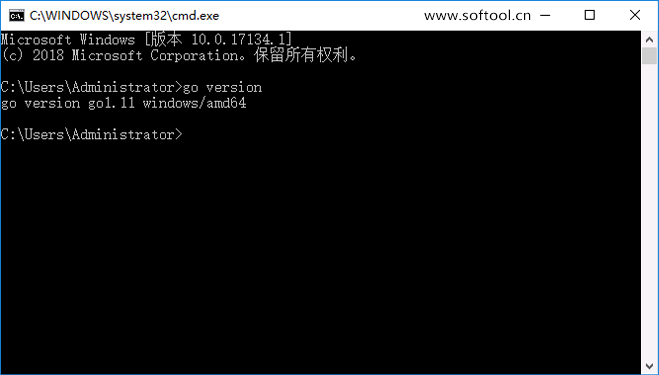
上面安装之后,就可以在本地查看Go 语言的官方文档了(英文的哟, 真是锻炼英语的好时机^_^):
//下面的端口号8888可以任意指定,只要不和当前系统已使用的冲突即可:
godoc -http=:8888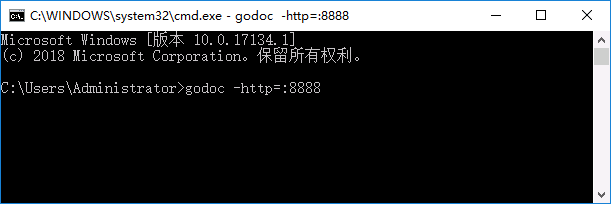
只要上面的命令窗口不关闭,就可以一直在本地浏览. 浏览器中输入以下地址即可查看( http://127.0.0.1:8888 ):
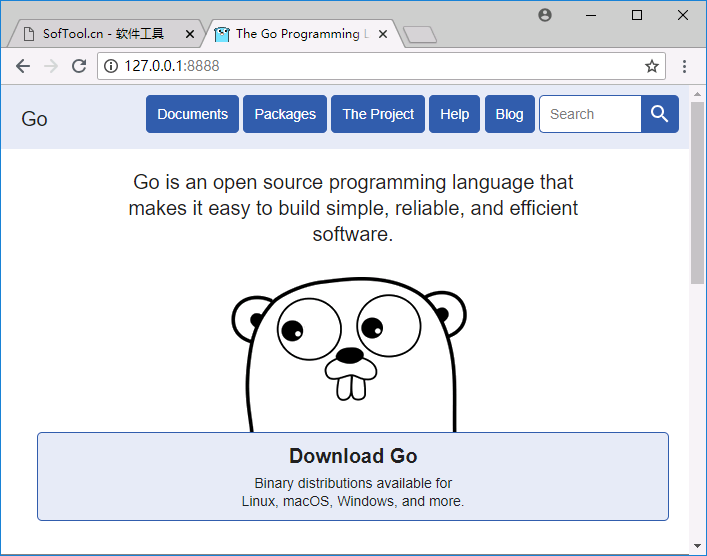
第一个小程序: Hello World
文件名: hello.go,代码如下:
package main
import "fmt"
func main() {
fmt.Println("Hello, World!")
}我放置在以下路径:
E:\SVN\305_Go\03_Software\00>hello.go使用 go 命令执行以上代码输出结果如下:
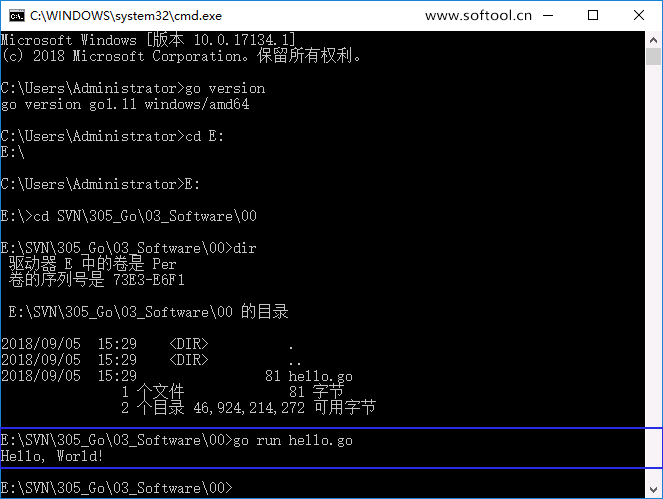
Ubuntu 安装
apt-get install golang如下图所示:
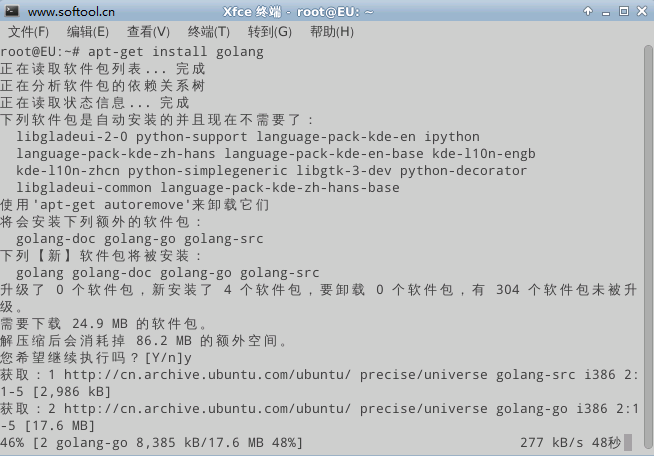
下载过程中,提示:
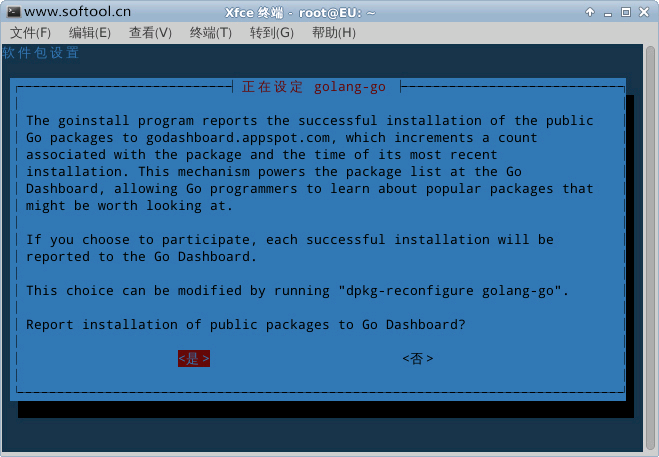
大致的意思是问是否要提交安装报告,默认是。
最后设置完回到开始状态:
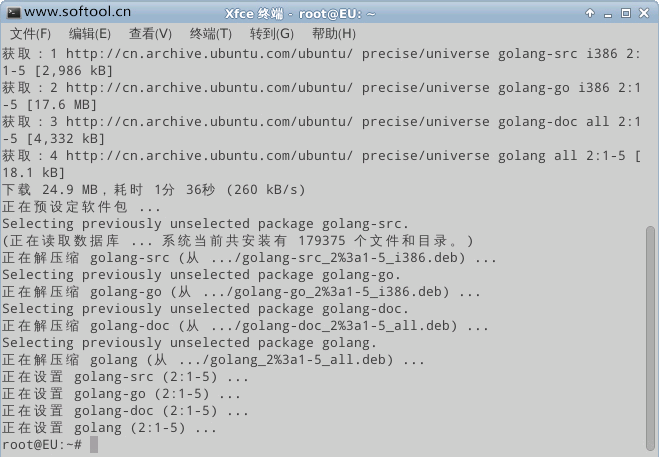
出现以下结果表示安装成功:

注:因为我直接使用root登录了当前的系统,所以对于一般用户需要在开头添加sudo,即:
sudo apt-get install golang
UNIX/Linux/Mac OS X, 和 FreeBSD 手动安装
以下介绍了在UNIX/Linux/Mac OS X, 和 FreeBSD系统下使用源码安装方法:
1.下载源码包:go1.11.linux-amd64.tar.gz
2.将下载的源码包解压至 /usr/local目录
tar -C /usr/local -xzf go1.11.linux-amd64.tar.gz3、将 /usr/local/go/bin 目录添加至PATH环境变量:
export PATH=$PATH:/usr/local/go/bin注意:MAC 系统下你可以使用 .pkg 结尾的安装包直接双击来完成安装,安装目录在 /usr/local/go/ 下。